MacNeal-Schwendler Corporation - Практические примеры работы с системой MSC/NASTRAN for Windows
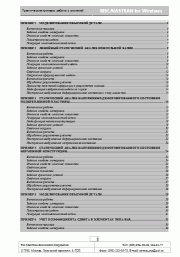 | Название: | Практические примеры работы с системой MSC/NASTRAN for Windows |
Автор: | MacNeal-Schwendler Corporation | |
Жанр: | Учебники и самоучители по компьютеру, САПР, Современные российские издания, Литература ХXI века (эпоха Глобализации экономики), Конструирование, изобретательство, рационализаторство, Строительная механика и сопромат | |
Изадано в серии: | неизвестно | |
Издательство: | неизвестно | |
Год издания: | - | |
ISBN: | неизвестно | |
Отзывы: | Комментировать | |
Рейтинг: | ||
Поделись книгой с друзьями! Помощь сайту: донат на оплату сервера | ||
Краткое содержание книги "Практические примеры работы с системой MSC/NASTRAN for Windows"
Практические примеры работы с системой MSC/NASTRAN for Windows.
Читаем онлайн "Практические примеры работы с системой MSC/NASTRAN for Windows". [Страница - 13]
Select (выбор), пометьте строку Deform (деформированное состояние) в разделе “Deformed Style” (стиль изображения деформированного состояния) и строку Contour в разделе “Contour Style”. Войдите в меню Deformed and Contour Data и откройте при помощи соответствующей стрелки список “Deformation” (деформации) раздела “Output Vectors” (векторы для обработки). В этом списке выберите строку 1..Total Translation, что соответствует суммарным векторам перемещений, откройте список “Contour” раздела “Output Vectors” (векторы для обработки). В этом списке выберите строку 7033..Plate Top VonMises Stress, что соответствует эквивалентным напряжениям по критерию Мизеса на верхней поверхности оболочечных элементов, и дважды нажмите ОК. На экране появится изображение напряженно-деформированного состояния.
Выключите отображение граничных условий и их меток. Войдите в меню View Options, нажмите Quick Options, и в появившемся окне нажмите Labels Off, отключите также изображение геометрической модели, нажав Geometry Off, затем нажмите Done. Нажмите OК.
Отключение изображения рабочей плоскости: войдите в меню Tools Workplane, отключите Draw Workplane, нажмите кнопку Done… далее выполните команды View Redraw или нажмите Ctrl D.
Пример 9 анализ устойчивости консольной балки
В настоящем примере описаны методы проведения расчета устойчивости балки, работающей на сжатие при малых возмущениях.
В примере используются единицы измерения системы СИ.
Выполнение работы
Запустите систему MSC/NASTRAN for Windows. На экране появится диалоговое окно Open Model File (открыть файл); выберите файл Prim_2 выберите команду Open (открыть существующую модель).
Создание новой нагрузки
Для задания нагружения войдите в меню Model (модель) Load (нагрузка) Set (вариант нагружения). Введите номер варианта нагрузки ID: 2 новый заголовок (например, “load_2”) в поле Title и нажмите ОК. Затем выполните последовательность команд Model (модель) Load (нагрузка) Nodal (приложенная к узлам). На экране появится соответствующее диалоговое окно.
Выберите с помощью мыши или введите:
ID 11
нажмите ОК.
В появившемся диалоговом окне выберите Force и введите величину действующей силы по оси X:
FX -1
нажмите ОК.
Для выхода из меню нажмите Cancel.
Далее выполните команды View Redraw или нажмите Ctrl D.
Выполнение расчета
В настоящий момент рассматриваемая задача готова к проведению конечноэлементного анализа. При помощи последовательности команд File (файл) Analyze (анализ) войдите в меню управления процессом анализа (“Analysis Control”):
В окне Analysis Type (тип расчета) выберите 7..Buckling (устойчивость), Number of Eigenvalues (число собственных значений) 3, нажмите OK. Нажмите YES на вопрос о сохранении модели. Запустится процесс выполнения расчета. Время выполнения зависит от быстродействия компьютера.
Обработка результатов расчета
После завершения процесса анализа можно проводить обработку полученных результатов. В появившемся окне “Message Review” вы можете нажать Show Details, для просмотра информации о расчете, или нажмите Continue для продолжения.
Нажмите OK.
Построение изображения деформированного состояния
Войдите в меню View (вид) Select (выбор), пометьте строку Deform (деформированное состояние) в разделе “Deformed Style” (стиль изображения деформированного состояния). Войдите в меню Deformed and Contour Data и в окне Output Set выберите 2..Eigenvalue 1 62975.73, что соответствует первой форме потери устойчивости. Откройте при помощи соответствующей стрелки список “Deformation” (деформации) раздела “Output Vectors” (векторы для обработки). В этом списке выберите строку Total Translation, что соответствует суммарным векторам перемещений, обратите внимание на величину Set Value, которая соответствует величине (отношению критической нагрузки к действующей)
Дважды нажмите ОК. На экране появится изображение деформированного состояния. Аналогичным образом выведите на экран третью форму потери устойчивости.
--">
Выключите отображение граничных условий и их меток. Войдите в меню View Options, нажмите Quick Options, и в появившемся окне нажмите Labels Off, отключите также изображение геометрической модели, нажав Geometry Off, затем нажмите Done. Нажмите OК.
Отключение изображения рабочей плоскости: войдите в меню Tools Workplane, отключите Draw Workplane, нажмите кнопку Done… далее выполните команды View Redraw или нажмите Ctrl D.
Пример 9 анализ устойчивости консольной балки
В настоящем примере описаны методы проведения расчета устойчивости балки, работающей на сжатие при малых возмущениях.
В примере используются единицы измерения системы СИ.
Выполнение работы
Запустите систему MSC/NASTRAN for Windows. На экране появится диалоговое окно Open Model File (открыть файл); выберите файл Prim_2 выберите команду Open (открыть существующую модель).
Создание новой нагрузки
Для задания нагружения войдите в меню Model (модель) Load (нагрузка) Set (вариант нагружения). Введите номер варианта нагрузки ID: 2 новый заголовок (например, “load_2”) в поле Title и нажмите ОК. Затем выполните последовательность команд Model (модель) Load (нагрузка) Nodal (приложенная к узлам). На экране появится соответствующее диалоговое окно.
Выберите с помощью мыши или введите:
ID 11
нажмите ОК.
В появившемся диалоговом окне выберите Force и введите величину действующей силы по оси X:
FX -1
нажмите ОК.
Для выхода из меню нажмите Cancel.
Далее выполните команды View Redraw или нажмите Ctrl D.
Выполнение расчета
В настоящий момент рассматриваемая задача готова к проведению конечноэлементного анализа. При помощи последовательности команд File (файл) Analyze (анализ) войдите в меню управления процессом анализа (“Analysis Control”):
В окне Analysis Type (тип расчета) выберите 7..Buckling (устойчивость), Number of Eigenvalues (число собственных значений) 3, нажмите OK. Нажмите YES на вопрос о сохранении модели. Запустится процесс выполнения расчета. Время выполнения зависит от быстродействия компьютера.
Обработка результатов расчета
После завершения процесса анализа можно проводить обработку полученных результатов. В появившемся окне “Message Review” вы можете нажать Show Details, для просмотра информации о расчете, или нажмите Continue для продолжения.
Нажмите OK.
Построение изображения деформированного состояния
Войдите в меню View (вид) Select (выбор), пометьте строку Deform (деформированное состояние) в разделе “Deformed Style” (стиль изображения деформированного состояния). Войдите в меню Deformed and Contour Data и в окне Output Set выберите 2..Eigenvalue 1 62975.73, что соответствует первой форме потери устойчивости. Откройте при помощи соответствующей стрелки список “Deformation” (деформации) раздела “Output Vectors” (векторы для обработки). В этом списке выберите строку Total Translation, что соответствует суммарным векторам перемещений, обратите внимание на величину Set Value, которая соответствует величине (отношению критической нагрузки к действующей)
Дважды нажмите ОК. На экране появится изображение деформированного состояния. Аналогичным образом выведите на экран третью форму потери устойчивости.
--">
Книги схожие с «Практические примеры работы с системой MSC/NASTRAN for Windows» по жанру, серии, автору или названию:
 |
| Юрий Степанович Магда - Ассемблер. Разработка и оптимизация Windows-приложений Жанр: Assembler Год издания: 2003 |
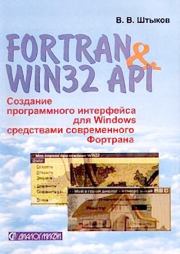 |
| В. В. Штыков - Fortran & Win32 API. Создание программного интерфейса для Windows средствами современного Фортрана Жанр: Учебники и самоучители по компьютеру Год издания: 2000 |
 |
| Андрей Владимирович Попов, Евгений Александрович Шикин - Администрирование Windows с помощью WMI и WMIC Жанр: Windows Год издания: 2004 Серия: Мастер систем |
 |
| Кен Сигал - Безумно просто. Вдохновляющие примеры Apple Жанр: Деловая литература: прочее Год издания: 2013 |


